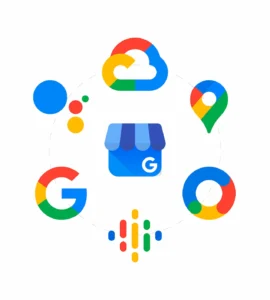¡Bienvenidos, intrépidos exploradores del ciberespacio! Hoy, nos embarcaremos en una aventura épica, equipados con nada más que nuestro ingenio, un poco de humor, y, bueno, un ordenador. Nuestra misión: Instalar WordPress en Local. Así es, vamos a domesticar a ese salvaje corcel del desarrollo web, todo desde la comodidad de nuestro escritorio. ¿Listos? Pues agarren sus snacks favoritos y prepárense para una guía llena de tecnicismos, anécdotas personales, y quizás, solo quizás, un par de chistes malos.
¿Por Qué Instalar WordPress en Local?
Antes de sumergirnos en las profundidades técnicas, hagámonos una pregunta existencial: ¿Por qué querríamos instalar WordPress en local? Bueno, aquí van algunas razones, presentadas en una tabla para satisfacer a los amantes de los datos y las listas por igual:
| Razón | ¿Por qué nos importa? |
|---|---|
| Pruebas Seguras | Experimenta sin el miedo de romper tu sitio en vivo. |
| Desarrollo Offline | Trabaja desde la selva, un búnker subterráneo o tu habitación sin WiFi. |
| Velocidad de Desarrollo | Olvídate de las demoras por carga en el servidor. Aquí, el rey eres tú. |
| Aprendizaje | Rompe cosas, arréglalas, y aprende en el proceso sin riesgos. |
Entonces, si eres un desarrollador en ciernes buscando conquistar el mundo digital o simplemente alguien que disfruta rompiendo cosas sin consecuencias reales, esta guía es para ti.
Preparativos para la Instalación
Antes de zambullirnos, necesitamos preparar nuestro equipo. Imagina que estás preparando tu mochila para una excursión al monte Everest. Solo que en vez de oxígeno y ropa térmica, necesitarás:
- Un ordenador: Sí, ese aparato que a veces sirve como pisapapeles caro.
- Software de servidor local: XAMPP/WAMP para Windows, MAMP para Mac, o LAMP para Linux. Estos chicos serán nuestros sherpa en esta expedición.
- Una taza de tu bebida caliente favorita: Esto no mejorará el rendimiento de tu instalación, pero definitivamente mejorará el tuyo.
Instalación del Software de Servidor Local
Elige tu compañero de viaje (XAMPP, WAMP, MAMP, LAMP) y descárgalo desde su sitio web oficial.
- Ejecuta el archivo de instalación.
- Sigue las instrucciones en pantalla.
- Elige un lugar para instalar que no olvidarás. No queremos que nuestro sherpa se pierda.
Descargar WordPress
Aquí es donde la magia comienza:
- Inicia tu Software de Servidor Local: Enciéndelo como si fuera tu viernes por la noche.
- Crea una Base de Datos para WordPress: Llámala algo memorable; «test» no es una opción.
- Descomprime WordPress: Coloca los archivos de WordPress en la carpeta correcta. Si usas XAMPP, por ejemplo, sería algo así como
htdocs/nombre_de_tu_sitio. - Instalación de WordPress: Abre tu navegador y ve a
localhost/nombre_de_tu_sitio. Sigue el asistente de instalación de WordPress. Si te pide una base de datos, es porque estuviste prestando atención y ya creaste una. ¡Bien hecho!
Configuración y Personalización
Ahora que tienes tu sitio WordPress en local, el mundo es tu ostra. Puedes:
- Instalar temas y plugins.
- Experimentar con diferentes configuraciones.
- Romper cosas y luego arreglarlas, porque puedes.
Migración a Producción
Este es un tema para otro día y otra guía, pero en resumen, migrar tu sitio desde local a un servidor en vivo involucra exportar tu base de datos local, subir tus archivos de WordPress, y ajustar un par de cosas aquí y allá. No te preocupes; también tenemos guías para eso.
Conclusión
Instalar WordPress en local es como aprender a andar en bicicleta: puede parecer intimidante al principio, pero una vez que lo haces, nunca lo olvidas. Además, te da una sensación de libertad, la capacidad de experimentar sin límites y, lo más importante, la confianza para romper cosas sabiendo que puedes arreglarlas.
Entonces, ¿qué estás esperando? ¡Sumérgete y comienza a jugar con WordPress en local! Y recuerda, si en algún momento te sientes perdido, contacta con nuestros especialistas en diseño web.